1、git rm 删除文件
git restore --file (git老版本:git checkout)
git rm --file(本地和管理都已删除)
git rm --cached file(本地保留文件,管理中以删除)
git rm *.pyc(匹配文件)
1)修改文件后使用git status 查询状态
提示:1、进行git add .添加至缓存区间
2、放弃此次修改
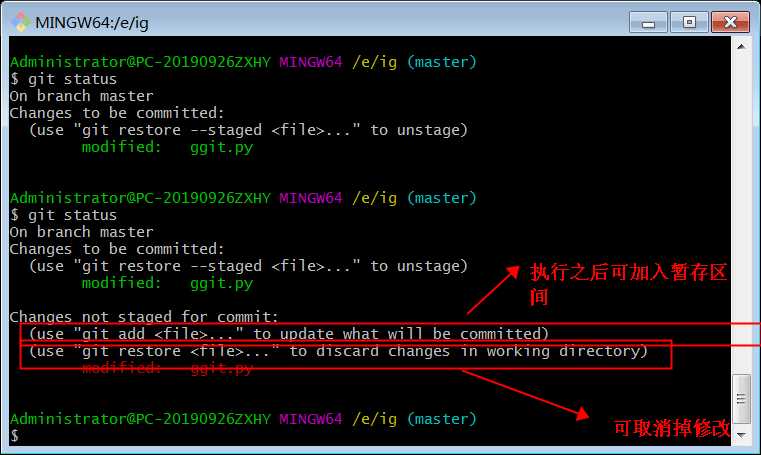
执行第二句,放弃修改
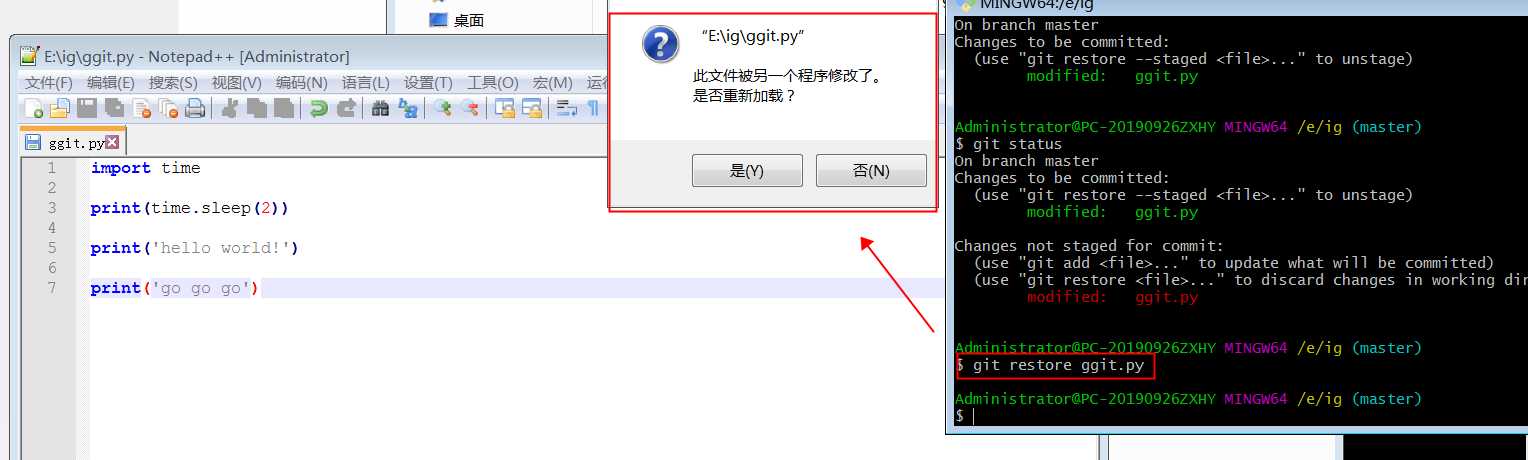
重新加载后,发现 go go go的那一句不见了
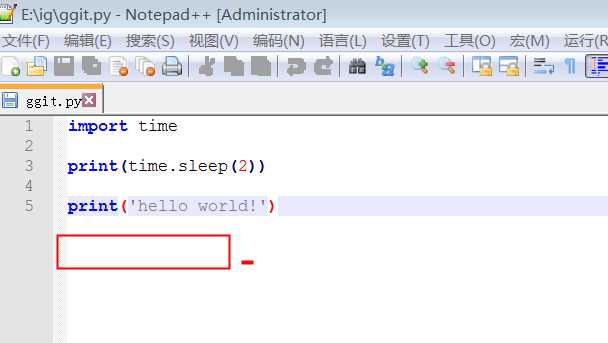
2)已添加到暂存区间,执行git restore --filename,可取消该文件加入暂存区间,
执行后再次查看状态,发现变为红色,则未添加到缓存区间,再执行git restore filename,可取消掉此次修改内容
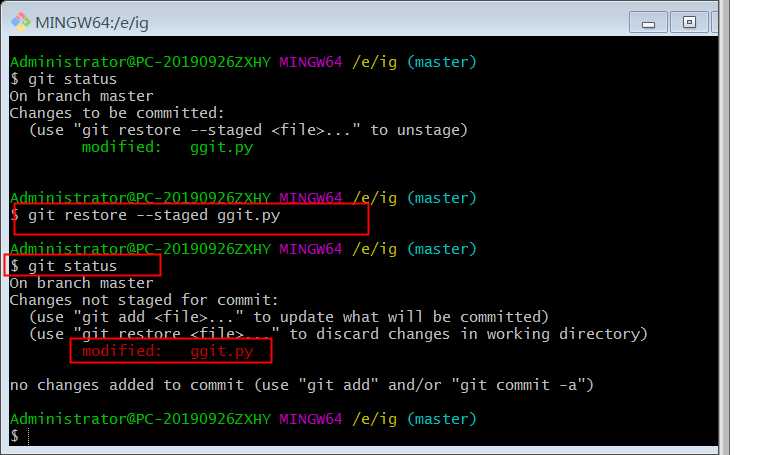
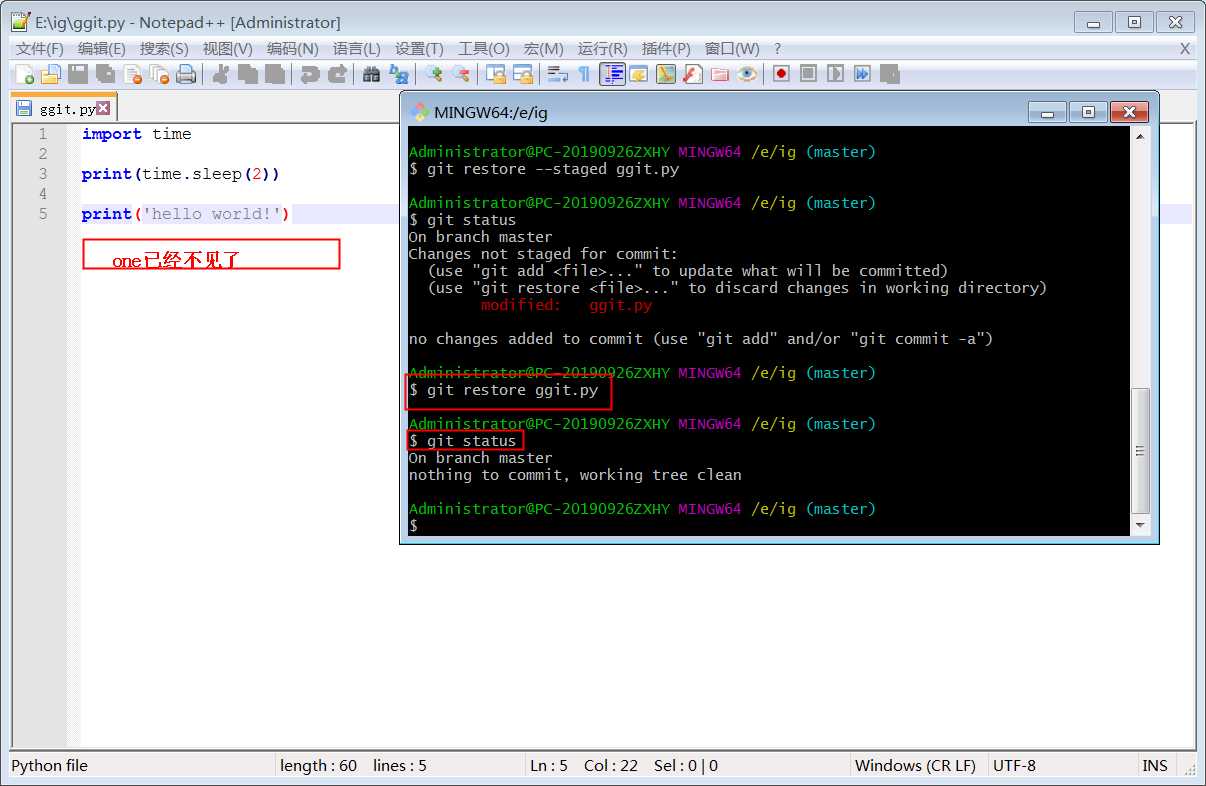
2)使用git rm filename 删除文件,下方提示,已删除 此文件(永久删除,本地也不留)
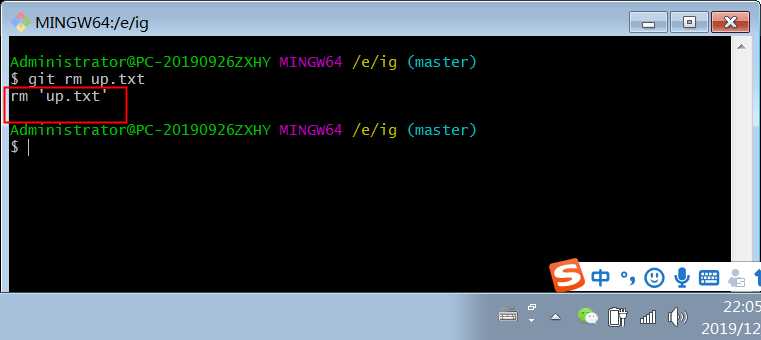
3)使用git rm --cached filename (已删除在管理中,但在本地还有保留)
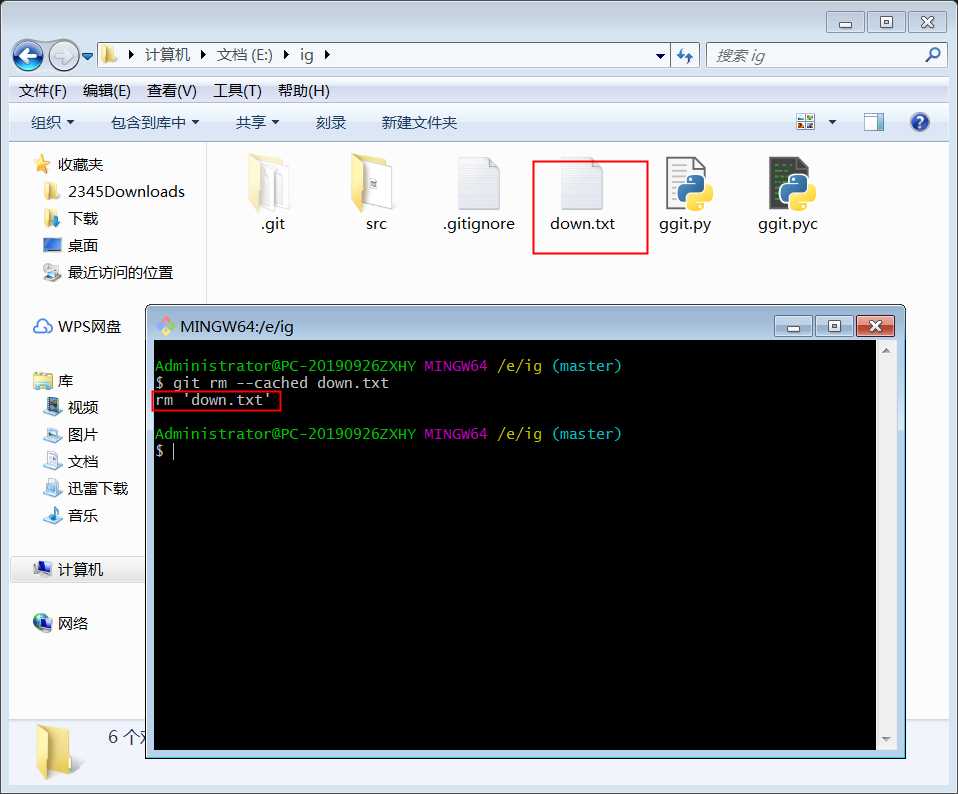
4)使用匹配符批量删除,git rm *,txt (删除以.txt格式的文件)
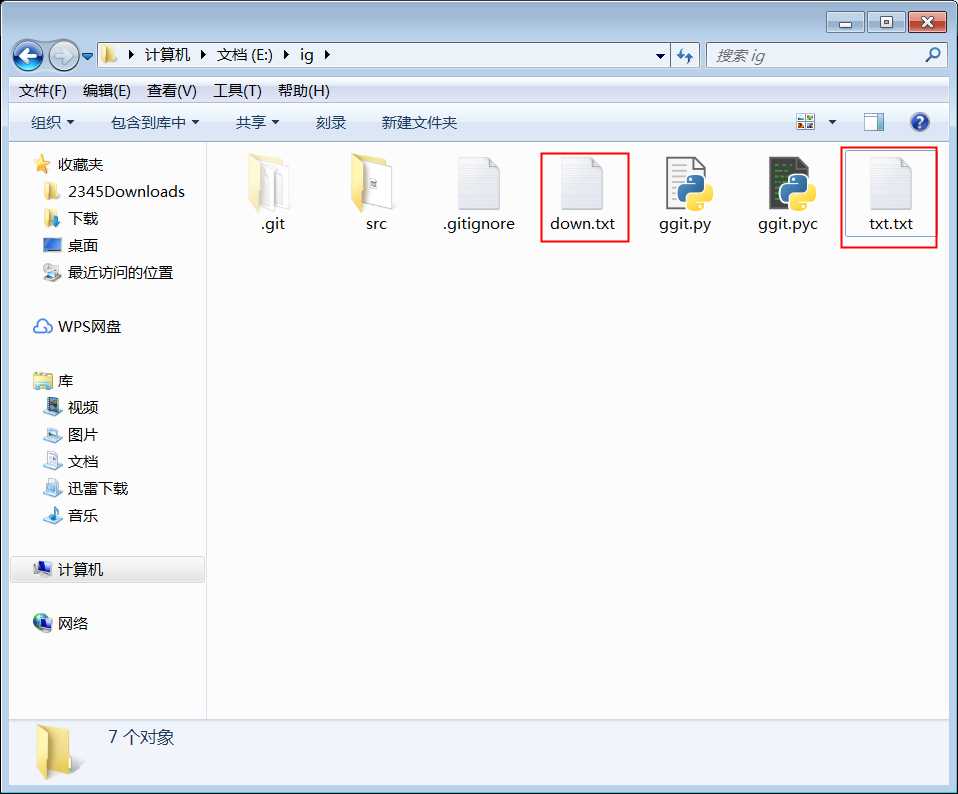
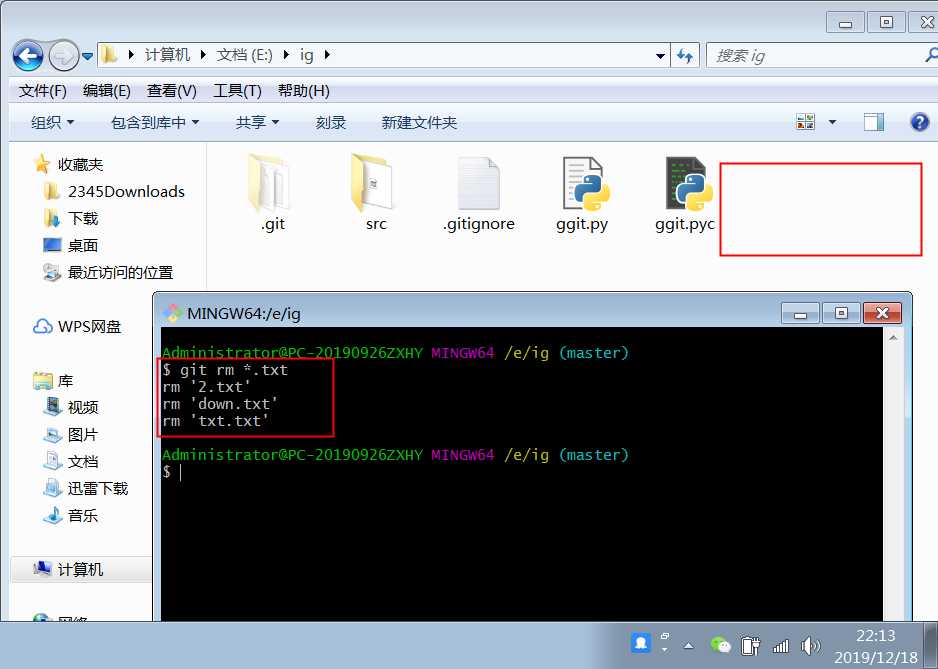
删除后的文件还是在暂存区间,使用git status可查看
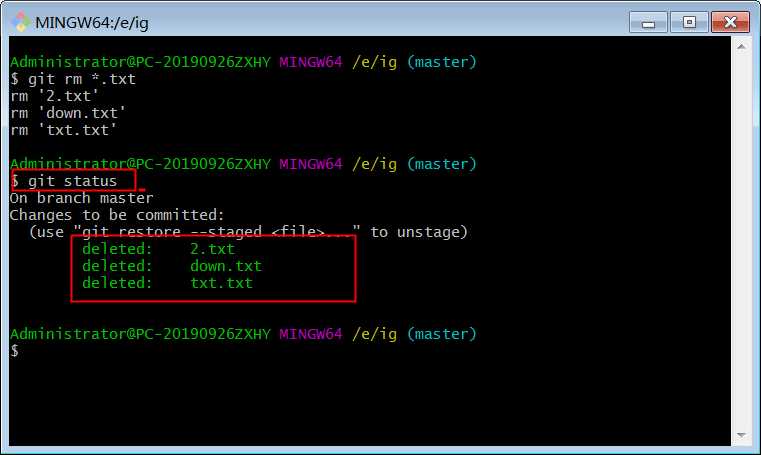
执行git commit -m ‘删除文件’即可删除完成,再git status查询不到
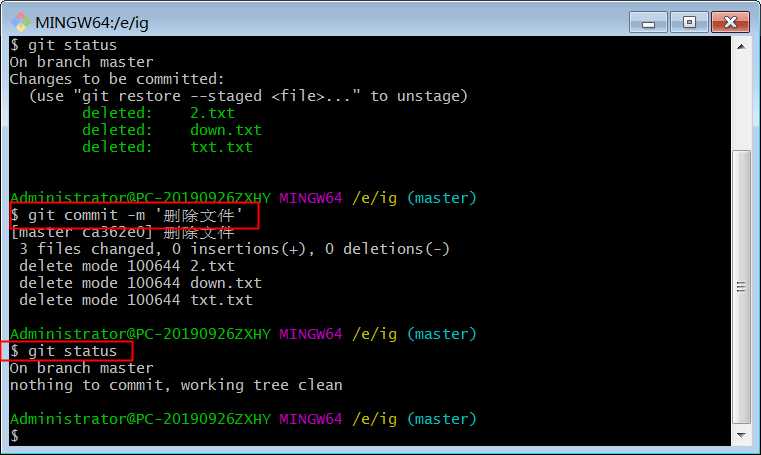
2、git mv 移动文件
git mv 老文件名 新文件名
1)操作执行:readme.txt移动到src中并重命名为me.txt
命令:git mv readme.txt src/me.txt(已到缓存区间)
git status (可查看到)
git commit -m ‘移动文件‘(提交)
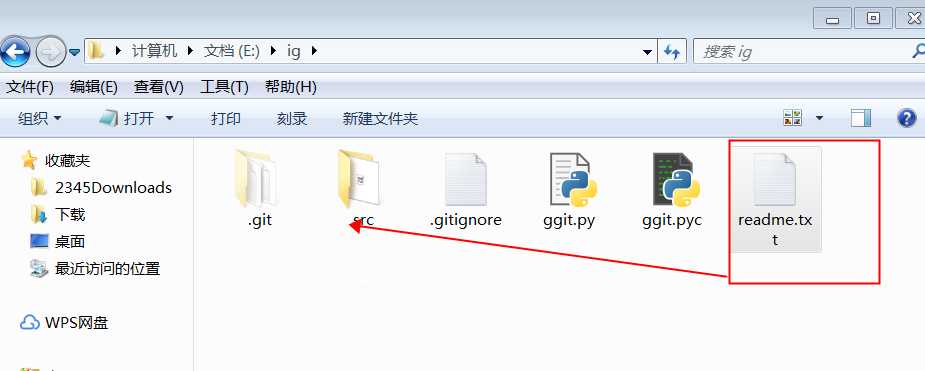
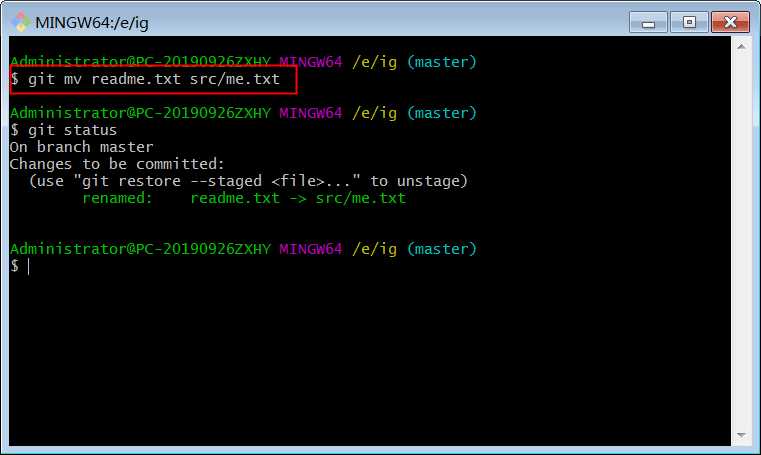
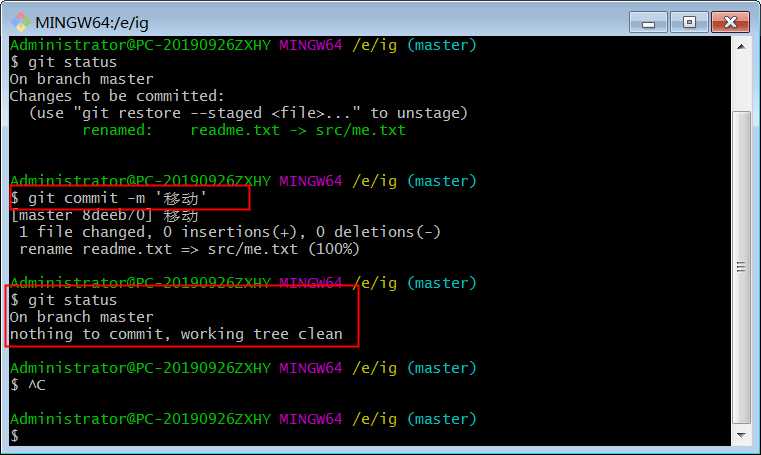
原文:https://www.cnblogs.com/feihan/p/12064125.html